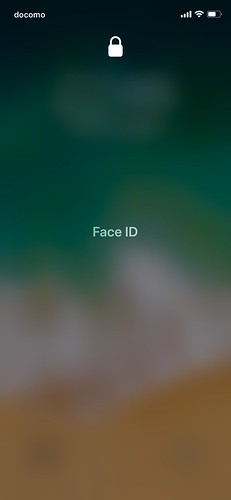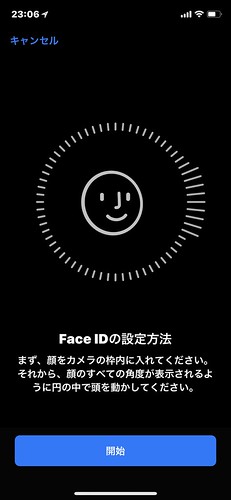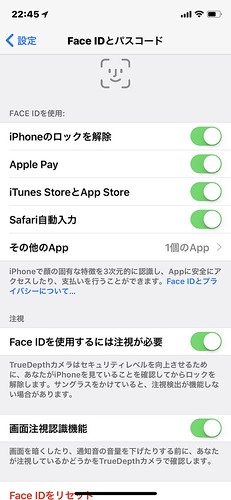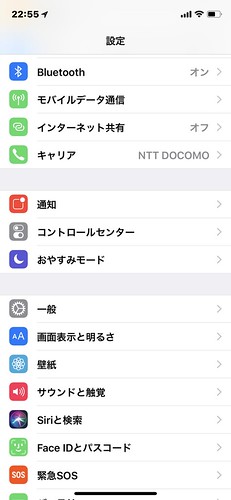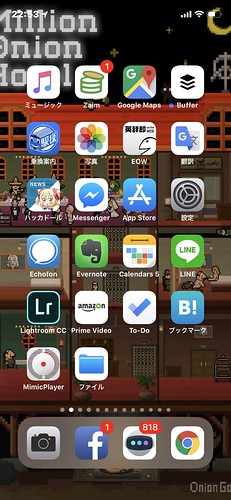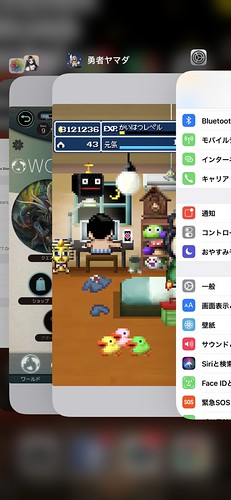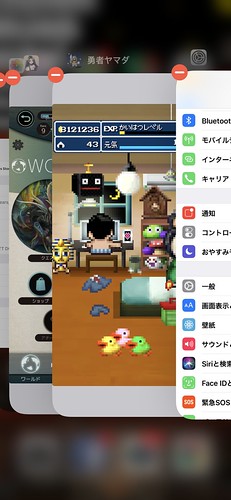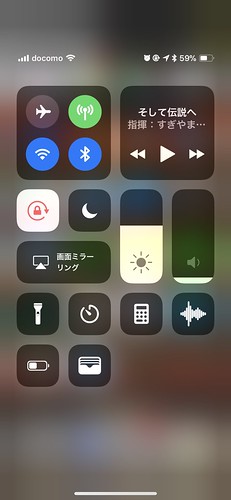発売から若干遅れること数日、iPhone X が手元に届き、開封の儀とセットアップを終えたので、数日使ってみた感触をレビューしたいと思います。
iPhone 6s からの機種変更ということも影響してるだろうと思いますが、細かいところは気になるものの、使い心地には概ね満足しています。
なぜ iPhone X を選んだのか ?
開封の儀的なやつはあちこちで取り上げられているので、そちらに任せるとして(一応写真は撮ったんですよ)、機種変更前後の比較を並べてみました。

この写真、ぼくが今回発売されるモデルの中で iPhone X を選んだ理由をよく表してるんですけど、まずポートレートモードが使いたかったんです。iPhone 7 Plus から搭載された写真の背景を擬似的にボカす技術ですね。背景が散らかっていてもそれをボカせるんです。室内で子供を撮影するのに便利だと思うんですね。
でも、7 Plus は見ての通り 6s よりもかなり大きい。画面は大きいに越したことはないのだけれど、ポケットに入れたりすることも多いので、plus くらいだと困るなと。
X は 6s よりは大きいけれど、7 Plus(8 plus も同じサイズ)よりは小さく収まっている(画面の解像度は 7 Plus より大きいものの、画面の大きさは X のほうが若干小さいです)。
ホームボタンが無くなることによる使い勝手の違いは不安でしたが、これだ、と思いましたね。
そしてデザイナー界隈では色々と話題になった切り欠きをぼくが全く気にしなかったのも、上の写真からお分かりになるかと。フィルターを貼って、自ら切り欠きを作り出していた、という…。
動画を見るときには確かに邪魔なんですが、動画を真剣に見たいなら大画面で見ますしね。
Face ID は認識率抜群。本当に認証してるのか心配になるレベル
今回の目玉のひとつ、Face ID。TrueDepth カメラが顔の特徴点を認識して、iPhone の使用者を認証し、ロックを解除する仕組みなのですが、兄弟でロックが解除できてしまった、あるいは全く認識されない、など色々な声が聞こえてきており、試してみたい気持ちでいっぱいでした。
いざ使い始めるとこれがもう認識率抜群、しかも一瞬という感じでした。
iPhone X を手に持って画面を覗き込むとスリープが解除されるようになっているのですが(iPhone 6s はボタン押さないといけなかったので、これも便利。たぶん TrueDepth カメラが状況を監視しているのかな。iPhone 7 からこうなってるかも)、もうその時点でロックが解除されるくらい、待たされることがありません。
あまりに簡単にロックが解除できてしまうので不安になって嫁に覗き込んでもらいましたが、もちろんロックは解除されず(アタリマエ)。ぼくにそっくりと一部で話題のムスーコに覗き込んでもらってもやっぱり解除されず(アタリマエ… ? )。
こんなに不安になるのも、Face ID のセットアップがあまりに簡単だから。
顔を枠の中に入れて、ぐるぐると首を回すだけ。指紋認証の設定でも5回くらいやると思うのだけど、Face ID はたったの2回。しかも失敗とかなし。指紋認証のセットアップでも指紋薄い人だと結構失敗するよ ?!
ただ、本人の意に反した Face ID によるロック解除を防止する仕組みはちゃんと Apple も用意していました。「Face ID を使用するには注視が必要」がそれで、使用者本人が iPhone を見つめていないと認証されません。目だけ横見ててもダメだし、目を閉じててもダメ、片目だけ開けててもダメ。
つまり、寝ている人の顔に iPhone をかざしてもロックは解除されないってこと。TrueDepth カメラがちゃんと瞳を確認してるので、サングラスだとうまく解除されないこともあると書いてあります(なお、メガネのある無しは認証に関係なし。歯ブラシを咥えていてもロック解除はされました)。
サングラスをする機会はそんなにないけれど、Face ID で困ったのはマスクをしているとき。電車に乗って iPhone を開こうとしたら、あれ ? 解除されないよ ? と思うとマスクをしていた、というわけ。
インフルエンザだ、溶連菌だと感染症の話もよく耳にするので通勤時にはマスクで予防をしているんですが、これからの季節は困りそう。それでも、マスクを全部取らなくても口元まで見えればロック解除されるし、パスコードを入力すれば済む話なんですけどね。
ホームボタンが無くなっても、そんなに困らなかったけど…
もう一つの目玉、ホームボタンの廃止。ボタンを押せばすぐにホームに戻れる、というのが iOS の分かりやすさだったわけですが…
アプリを立ち上げていると上の写真のように、画面の一番下あたりに黒または白いバーが表示されます。
これを下から上に向かってフリックするだけでホームに戻れます。ページをめくるくらいでしょうか。
ホームボタン2回押しだった App スイッチャー(アプリの切り替え)の起動は、ホームボタン代わりのバーを下から上に引き上げて数秒静止させるか、ホーム画面の常設アプリコーナー(正式には何ていうんだろ、これ)あたりを同様に引き上げると…
はい、起動。そんなに困りませんでした。ただ、アプリを終了したいとき、これまではこのままアプリを上にフリックすればよかったのですが、iPhone X ではそのアプリに切り替わってしまいます。
いずれかのアプリを数秒押して、赤いマイナスマークが表示されたら、マークを押す、または上にフリックでアプリを終了できるように。
すごく困るわけじゃないけど、ちょっと待たされるようになりましたね(元に戻してくれないかな…)
コントロールセンターだけは片手ではアクセスしづらく
ホームに戻るジェスチャーが、バーを下から上にフリックする、という動作にされてしまったばかりに追い出されたのがコントロールセンター。
ディスプレイで最も右上(つまり左手でスマホを持つ僕からは最も遠い)にある電池アイコンあたりを下にフリックするとコントロールセンターが表示されます。
Wi-Fi オンオフしたり、iTunes Music を再生したり、懐中電灯代わりのライトや計算機を立ち上げたり…とわりと使っていたのですが、片手では使いづらくなってしまいました。
…とまぁこんな感じ。概ね使い心地には満足しています。さらに使ってみて、これは、というものがあったら、その時にまた記事にしますね。